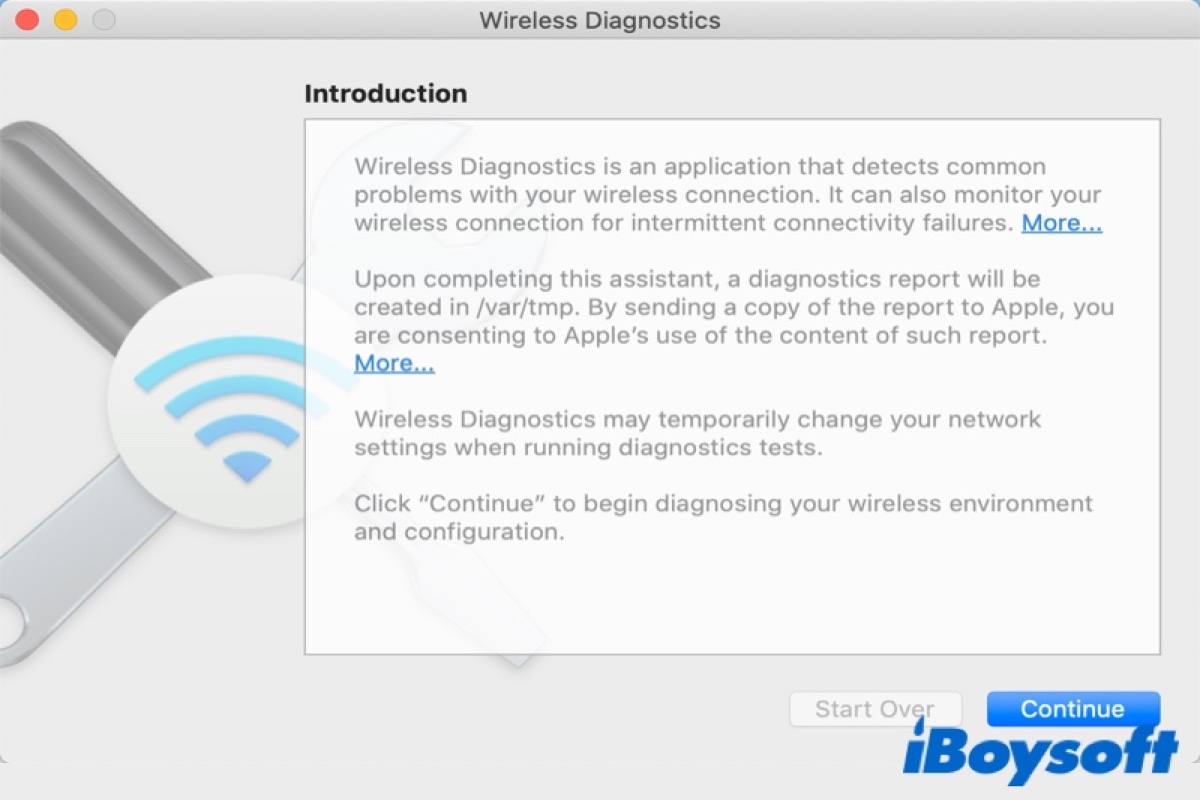Edukien taula
Ba al zenekien zure Mac gailuak ordenagailu pertsonala izateaz gain wi fi konpontzaile gisa ere funtzionatzen duela?
Bai, asmatu duzu, barnean dagoen erabilgarritasun-tresna esklusiboari buruz ari garela. fi diagnostikoa Mac. Tresna honen abantaila nagusia Mac wi fi sareko arazoak konpontzeko ordainpeko aplikazio eta programetara ez itzultzea da.
Ikusi ere: IPaderako WiFi inprimagailuari buruzko guztiaPrograma honek azkar hautematen ditu zure gailuaren wi fi sarearen sistema nahasten duten arazoak. Zure wi fi konexioa berehala martxan jarriko duten irtenbide azkar eta eraginkorrak ere proposatzen ditu.
Programa hau ondo aprobetxatu nahi baduzu, hurrengo argitalpena irakurri behar duzu tresna honek nola funtzionatzen duen eta ulertzeko. bere ezaugarri nagusiak.
Nola Exekutatu Wifi Diagnostics Test bat Mac-en?
Baliteke zure Mac "wi fi konexiorik ez" errore batekin trabatuta dagoela, wi fi seinale nahikorik gabe edo deskarga abiadura motelarekin. Arazo hauek ezkutuko arazoa wi fi diagnostiko-probaren bidez aurkitu behar dituzun adierazleak dira.
Mac sistema eragile guztietan urrats hauek erabil ditzakezu Wi fi diagnostiko tresna abiarazteko:
- Ireki zure Mac gailua eta itzali aplikazio aktibo guztiak.
- Sartu zure gailuak funtziona dezan nahi duzun wi fi sarera (oraindik konektatuta ez bazaude).
- Luze sakatu aukera-tekla. Gainera, egin klik menu-barran dagoen seinalearen indarra erakusten duen wi fi ikonoan.
- Hautatu Ireki.Haririk gabeko Diagnostikoen eremua.
- Ziurtatu programak pantailan emandako argibideak jarraitzen dituzula.
- Analisia amaitutakoan, laburpen ataleko info botoian klik egin beharko zenuke.
- Programak fitxategi konprimitu bat ere sortuko du datu garrantzitsu guztiekin, eta horrek zerbitzu-hornitzaileari, IT laguntza-ordezkariari edo sareko administratzaileari lagundu diezaioke. Fitxategi hau /var/tmp karpetan gordetzen da. Txosten konprimitu honen izena WirelessDiagnostics-ekin hasiko da eta .tar.gz-rekin amaituko da.
- Konprimitutako fitxategira sartu nahi baduzu, egin klik kaian dagoen Finder ikonoan eta idatzi /var/tmp eta sakatu. sartu. Go-To karpetak diagnostiko-fitxategia erakutsiko dizu.
Wi fi Diagnostics Mac-en ezaugarriak
Zalantzarik gabe, larrituta sentituko zara zure pantaila bonbardatuko duten estatistika eta informazio kopuruarekin. behin wi fi diagnostiko probaren emaitza agertzen denean. Atal honetan wi fi diagnostiko txostena nola interpreta dezakezun azalduko da emandako datuak behar bezala ulertzeko.
Laguntzailea
Aplikazioaren lehen leihoa Laguntzailea da. Eginbide honek txosten bat sortzen du, Apple-ren laguntza-zerbitzura bidal diezaiokezu laguntza eta laguntza teknikoa lortzeko. Baliteke eginbide hau oso lagungarria ez izatea, datu garrantzitsu guztiak programaren beste leihoetan baitaude.
Informazioa
Informazio fitxak informazio kritikoena erakusten du. haririk gabekoakonexioa. Fitxa honekin, wi fi modua, wi fi kanala, banda eragilea, hardwarearen MAC helbidea bezalako datuak atzi ditzakezu. Era berean, RSSI eta zarata mailak ere ikus ditzakezu fitxa honetan. Aukera hau lagungarria da diagnostiko-probaren laburpen azkar bat nahi baduzu.
Eskaneatu
Eskaneatu eginbideak zure sareari eta wi fi sareei buruzko informazioarekin eguneratuta mantentzen zaitu. zure eremuan. Aukera honen bidez, beste wifi bideratzaile sistemarekin lan egiten duten kanal guztiak ikus ditzakezu.
Eginbide honen leihoaren ezkerraldean, 2,4 GHz-rako wifi kanal eraginkorren eta zehatzenen iradokizunak aurkituko dituzu. eta 5 GHz. Bideratzailea iradokitako wi fi kanalera aldatzen duzunean, zure sareko wi fi arazoen beherakada nabarmena nabarituko duzu.
Errendimendua
Zalantzarik gabe, txostenaren errendimenduaren zatia. atal kritikoena da, eta ez duzu atal hau kosta ahala kosta saltatu behar. Errendimendu-leihoak RSSI eta zarata mailak grafiko baten bidez erakutsiko ditu. Alde txarra da grafikoaren zatiak hobeto irakurtzeko ezin duzula klik egin, ezta grafikoa handitu ere.
Zaitzaileen bidez grafikoa handi edo txiki egin dezakezu. Rssi modu baxuan deskriba daiteke seinalearen indarra adierazten duen balio gisa. Zenbat eta rssi altuagoa izan, orduan eta hobea izango da zure wifi konexiorako. Apple gailu baterako, RSSI maila ideala -60 etagoiko.
Zarata grafikoak ondoko haririk gabeko ekipoen ondorioz zure wi fi sarean eragiten duten interferentzia erakusten dizu. Normalean, zarata interferentziak hari gabeko beste sarbide-puntu baten ondorioz gertatzen dira. Wi-fi konexio egonkorra eta eraginkorra izateko, zure bideratzaileak zarata-maila txikiagoa izan behar du.
Errendimendu-txostenak seinalearen eta zarataren arteko erlazioa adierazten duen marra gorriko grafiko bat erakutsiko du. Diagnostiko-txostenak seinalearen zarataren 25etik gorako aldea erakusten badu, zure gailuaren wifi konexioak nahiko ondo funtzionatuko du.
Sniffer
Sniffer funtzioak erregistroa gordetzen du. zure sare lokalari dagozkion paketeak eta geroago berrikusi. Informazio hori guztia fitxategi batean gordetzen da; hala ere, ezin duzu fitxategi horretara sartu hirugarrenen aplikazioen laguntzarik gabe.
Wireshark aplikazioa erabil dezakezu, zure wi fi sarean funtzionatzen duen trafiko guztia bistaratuko duena. Ez baduzu ezagutza tekniko handirik, eginbide hau ez da zure kopa izango.
Begiratu
Monitore fitxak guztien bertsio zehatza aurkezten du. dagokion informazioa. Zarata grafikoa, seinalearen indarra, transmisio-abiadura, IP helbidea, etab. bezalako xehetasunak biltzen ditu. Leiho hau zure pantailan uneoro irekita eduki nahi baduzu, hori egin dezakezu, eta automatikoki tamainaz aldatuko du eta datuen azpimultzoak erakutsiko dizkizu.
Erregistroak
Mac-en wifi-diagnostiko tresnaren zatirik konplexuena bere erregistro atala da. Ezaugarri hausare-prozesuaren jarduera sistemaren erregistro-fitxategian gordetzen du. Gordetako informazioa kontsola aplikazioaren bidez sar dezakezu. Gogoan izan gordetako erregistroak ez direla erraz ulertzen eta interpretatzen.
Era berean, eginbide hau erabil dezakezu RSSI irakurketak egiaztatzeko eta probatzeko. Aktibatu saioa erregistratzeko funtzioa, ibili zure Mac gailuarekin, rssi eta zarata mailak puntu ezberdinetan grabatu ahal izateko. Geroago, erregistroa esportatu eta irakurketak egiazta ditzakezu.
Eginbide hau kudeatzeko zailaegia bazaizu, programaren beste atal eta zatiak erabil ditzakezu.
Ikusi ere: Nola erabili mapak wifirik gabe (konexiorik gabe modua)Ondorioa
Wifi sare-konexio bakoitzak bere errendimenduan noizbehinkako gorabeherak jasaten ditu. Arazo hauek kontrolatzeko askoz errazagoa izango da programa lagungarrietara sarbide azkarra baduzu, eta horra erabilgarria da Mac-ren wifi-diagnostikorako aplikazioa.
Aztertutako xehetasunetatik, ziur gaude abantaila guztiak ikus ditzakezula. eta programa honekin lortzen dituzun abantailak. Zalantzarik gabe, wifi diagnostiko tresna hau Mac gailu guztien ezaugarri esklusiboa da. Beraz, wifi konexio txarra baduzu, ireki zure Mac eta konpondu arazo guztiak berehala klik gutxirekin!